Dieses wunderschöne Tutorial durfte ich mit der Erlaubnis von Elizabeth übersetzen.
Das TUT könnt Ihr hier finden:
Thank you very much for the permission to translate these wonderful TUTs, dear Elizabeth !
Geisha Girl
...... und eine passende Personentube.
Ich arbeite mit PSP X8 - dieses TUT kann aber problemlos mit allen anderen Versionen gebastelt werden.
Wenn bei Bild - Größe ändern nicht dazu geschrieben wird immer ohne Haken bei Größe aller Ebenen anpassen.
Einstellen - Schärfe - Scharfzeichnen wird nicht extra erwähnt - nach persönlichem Ermessen.VG Farbe = Vordergrundfarbe, HG = Hintergrundfarbe.
Das Auswahlwerkzeug (K) wird immer mit der Taste M deaktiviert.
.... und diese Filter !
VM Toolbox - Slipthrough
Bkg Designers sf10 III - SE Shiver
[AFS IMPORT] - sqborder2
Adjust - Variations
FM Tile Tools - Blend Emboss
Graphics Plus - Cross Shadow
DCspecial - Edger
Öffne die Tuben und eine transparente Ebene - Größe 980 x 730.
Kopiere die Auswahlen in den Auswahl- den Farbverlauf bhw3-44 in den Farbverlaufsordner.
Stelle die VG Farbe auf eine helle Farbe - die HG Farbe auf eine dunkle Farbe.
Erstelle auf der VG farbe diesen strahlenförmigen Farbverlauf ( eventuell mit eigenen Farben anpasse ) :
Erstelle dieses Muster mit lotus_emboss :
Punkt 1:
Aktiviere die Ebene - mit dem Farbverlauf füllen.
Die Ebene eventuell kolorieren ( ich mache das mit Effekte - Foto Effekte - Film und Filter ).
Einstellen - Unschärfe - Gaußsche Unschärfe - Radius 35.
Effekte - Plugins - VM Toolbox - Slipthrough :
Bild - Spiegeln - Horizontal - Effekte - Plugins - Bkg Designers sf10 III - SE Shiver :
Effekte - Plugins - Adjust - Variations - Klicke oben links auf Original und unten rechts 2x auf Darker.
Punkt 2:
Neue Rasterebene - Auswahl - Auswahl laden aus Datei - lade diese Auswahl :
Auswahl mit dem Muster füllen - Effekte - Plugins - FM Tile Tools - Blend Emboss - Standardwerte - den Effekt 2x anwenden.
Transparenz auf 53 % - Mischmodus auf Überzug - Auswahl aufheben.
Aktiviere die unterste Ebene - Effekte - Kanteneffekte - Nachzeichnen.
Punkt 3:
Effekte - Plugins - [AFS IMPORT] - sqborder2 :
Auswahl - Auswahl alles - Auswahl verkleinern um 56 Pixel - Auswahl umkehren.
Auswahl in Ebene umwandeln - die Ebene ganz nach oben im Ebenenmanager schieben.
Effekte - 3D Effekte - Schlagschatten - als Farbe die HG Farbe :
Auswahl aufheben - Einstellen - Schärfe - Scharfzeichnen.
Effekte - Plugins - Adjust - Variations - klicke oben links auf Original und unten rechts 2x auf Darker.
Punkt 4:
Kopiere die Tube 4_corners - als neue Ebene einfügen - eventuell kolorieren.
Effekte - 3D Effekte - Schalgschatten - als Farbe die HG Farbe - wie eingestellt nur die Deckfähigkeit auf 54 stellen.
Neue Rasterebene - mit der HG Farbe füllen - Effekte - Plugins - Graphics Plus - Cross Shadow - Standardwerte.
Auswahl - Auswahl alles - Auswahl verkleinern um 12 Pixel - den Entf Button drücken - Auswahl aufheben.
Effekte - Kanteneffekte - Stark nachzeichnen.
Punkt 5:
Kopiere die Tube circle - als neue Ebene einfügen - eventuell kolorieren - nach unten links in das Quadrat schieben.
Ebene duplizieren - Bild - Spiegeln - Vertikal.
Kopiere die Tube symbols - als neue Ebene einfügen - eventuell kolorieren - nach oben links siehe Bild oben schieben.
Ebene duplizieren - nach unten links siehe Bild oben schieben.
Zusammenfassen - Nach unten zusammenfassen.
Effekte - Plugins - DCspecial - Edger :
Punkt 6:
Aktiviere die dritte Ebene von unten - Kopiere die Tube leaves - als neue Ebene einfügen - eventuell kolorieren - nach rechts unten siehe Bild oben schieben.
Einstellen - Helligkeit und Kontrast - Fülllicht/Klarheit :
Kopiere die Personentube - als neue Ebene einfügen - Größe anpassen - nach rechts unten schieben.
Einstellen - Helligkeit und Kontrast - Fülllicht/Klarheit - je nach Tube :
Effekte - 3D Effekte - Schlagschatten - als Farbe die HG Farbe :
Einstellen - Farbton und Sättigung - Resonanz - Stärke 17.
So sieht es jetzt aus :
Punkt 7:
Bild - Rand hinzufügen - 2 Pixel - Symmetrisch - die VG Farbe einige Farbtöne dunkler.
Bild - Rand hinzufügen - 8 Pixel - Symmetrisch - VG Farbe.
Bild - Rand hinzufügen - 2 Pixel - Symmetrisch - HG Farbe.
Bild - Rand hinzufügen - 25 Pixel - Symmetrisch - VG Farbe.
Punkt 8:
Klicke mit dem Zauberstab in den letzten Rand - Effekte - Reflexionseffekte - Kaleidoskop :
Einstellen - Farbton und Sättigung - Resonanz - Stärke 28.
Auswahl umkehren - Effekte - 3D Effekte - Schlagschatten - als Farbe die HG Farbe - wie eingestellt nut die beiden oberen Werte auf 0 stellen - Auswahl aufheben.
Bild - Rand hinzufügen - 2 Pixel - Symmetrisch - HG Farbe.
Füge noch Dein WZ, das © des Künstlers ein - verkleinere das Bild auf 950 Pixel und speichere es als jpg Datei ab !!!
Diese wunderschönen Bilder wurden im https://pspdreamcatcher.xobor.de/ Forum - getestet - vielen lieben Dank dafür !!!









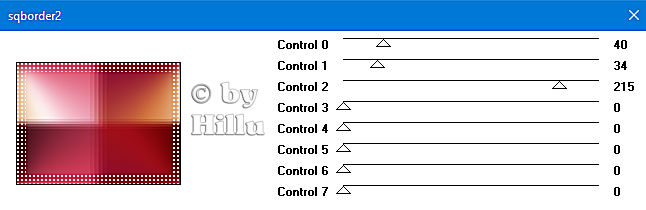










Keine Kommentare:
Kommentar veröffentlichen